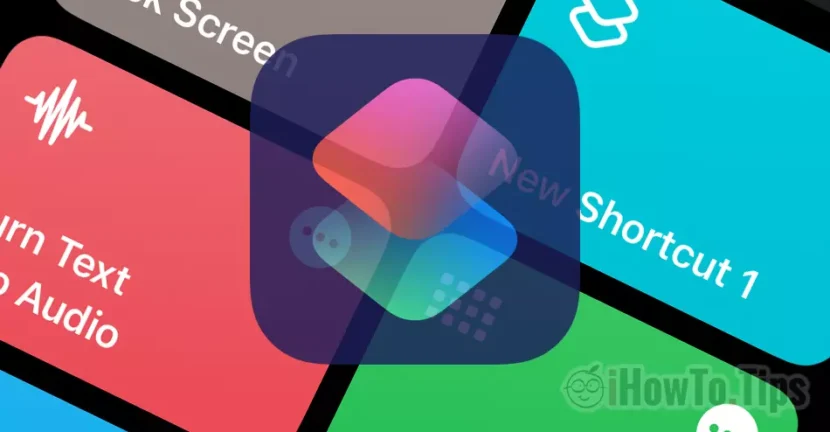Όταν δεν θέλετε πλέον να εξαρτάστε από το φυσικό κουμπί κλειδώματος του iPhone ή δεν λειτουργεί πλέον, είναι καλό να γνωρίζετε πώς να προσθέσετε μια συντόμευση για να κλειδώσετε το iPhone στην Αρχική οθόνη. Πατώντας απλώς αυτήν τη συντόμευση, το iPhone θα φτάσει στην οθόνη κλειδώματος.
Χωρίς να χρειάζεται να πατάτε το φυσικό κουμπί κάθε φορά lock/unlock για κλείδωμα iPhone.
Πρώτα απ 'όλα, η δυνατότητα κλειδώματος οθόνης Συντομεύσεις προστέθηκε από την Apple ξεκινώντας με το iOS 16.4. Επομένως, προτού ακολουθήσετε αυτό το σεμινάριο, βεβαιωθείτε ότι το iPhone σας είναι ενημερωμένο στην πιο πρόσφατη έκδοση του iOS.
Πίνακας περιεχομένων
Πώς να δημιουργήσετε συντόμευση για να κλειδώσετε το iPhone στην αρχική οθόνη
Για να δημιουργήσετε μια συντόμευση μέσω της οποίας μπορείτε να κλειδώσετε γρήγορα ένα iPhone, χωρίς να χρειάζεται να ενεργοποιήσετε το φυσικό κουμπί, χρησιμοποιήστε το βοηθητικό πρόγραμμα Συντομεύσεις και ακολουθήστε τα παρακάτω βήματα σε αυτό το σεμινάριο.
1. Ανοίξτε το βοηθητικό πρόγραμμα Συντομεύσεις και, στη συνέχεια, πατήστε το σύμβολο (+) στην επάνω δεξιά γωνία της εφαρμογής, για να προσθέσετε μια νέα συντόμευση.
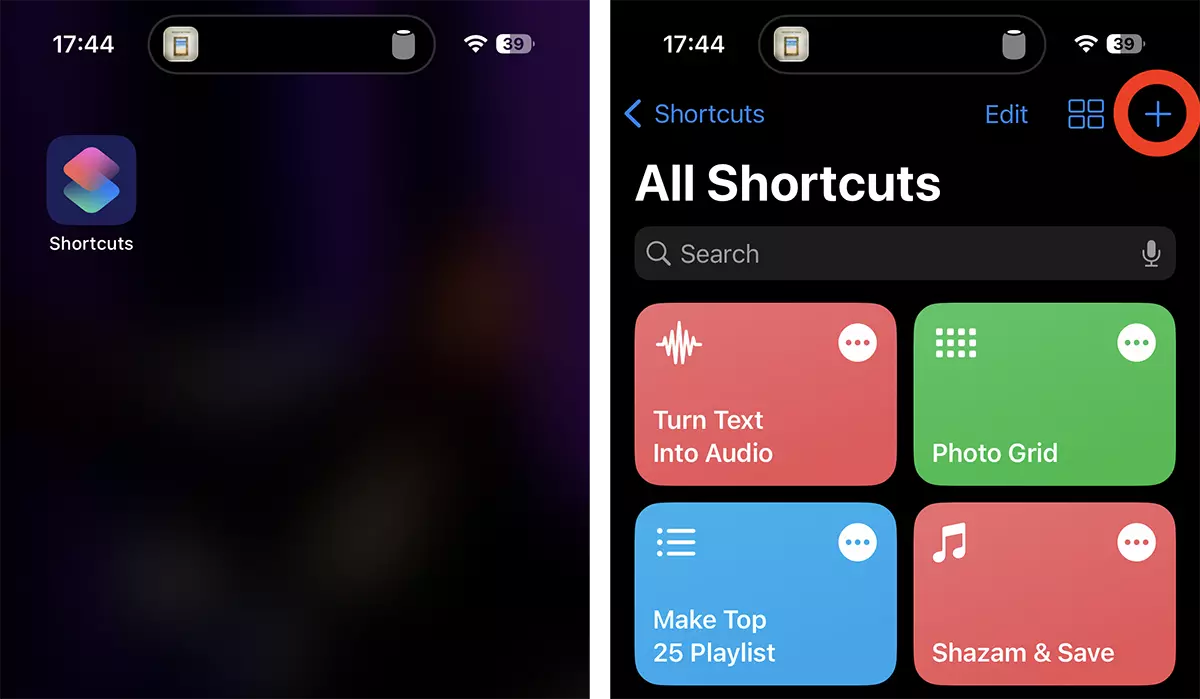
2. Προσθέστε μια νέα ενέργεια (Add Action), στη συνέχεια αναζητήστε την οθόνη κλειδώματος.
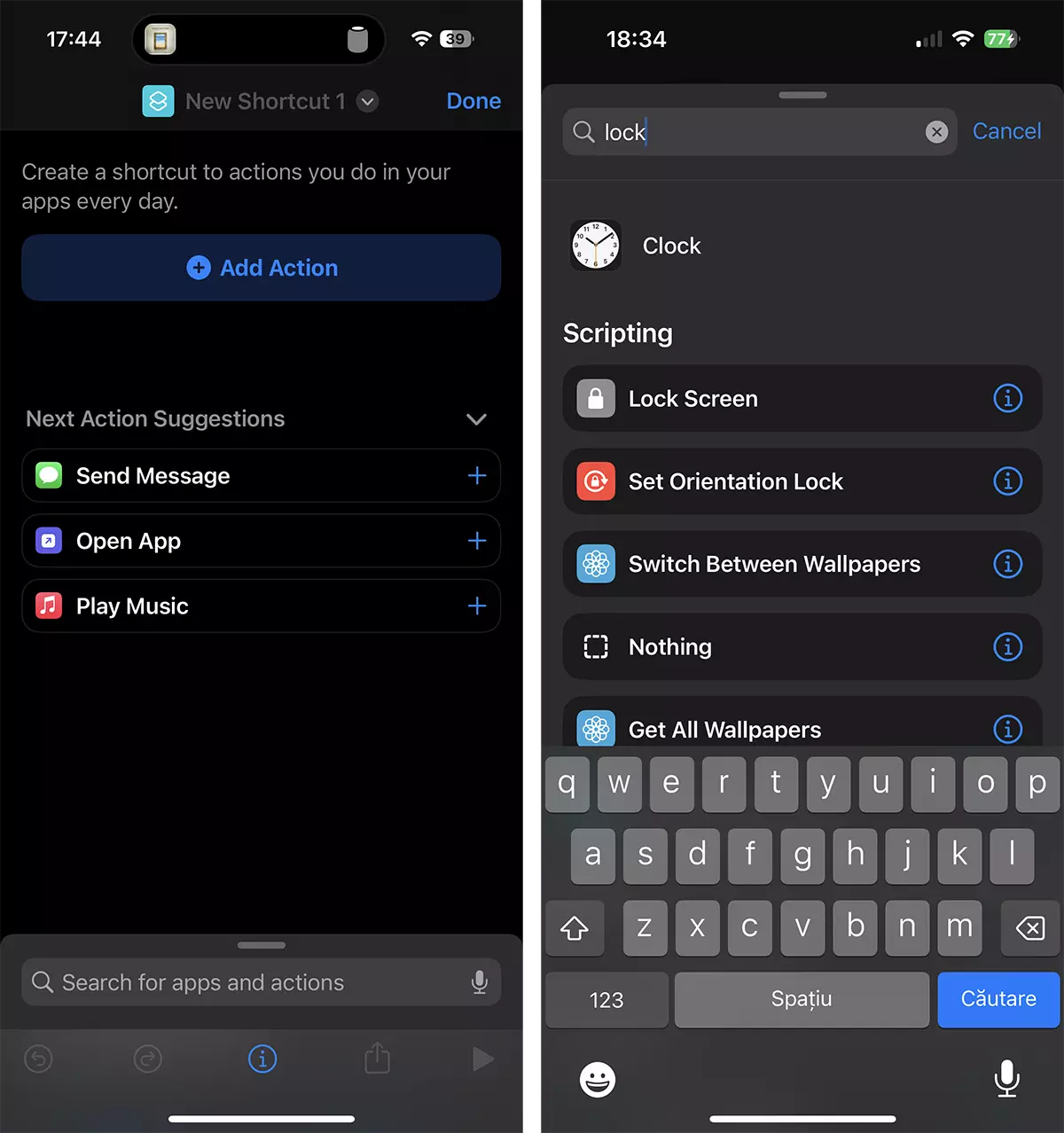
3. Αφού επιλέξετε Κλείδωμα οθόνης, στο κουμπί κοινής χρήσης, επιλέξτε να προσθέσετε τη νέα συντόμευση στην Αρχική οθόνη. Add to Home Screen.
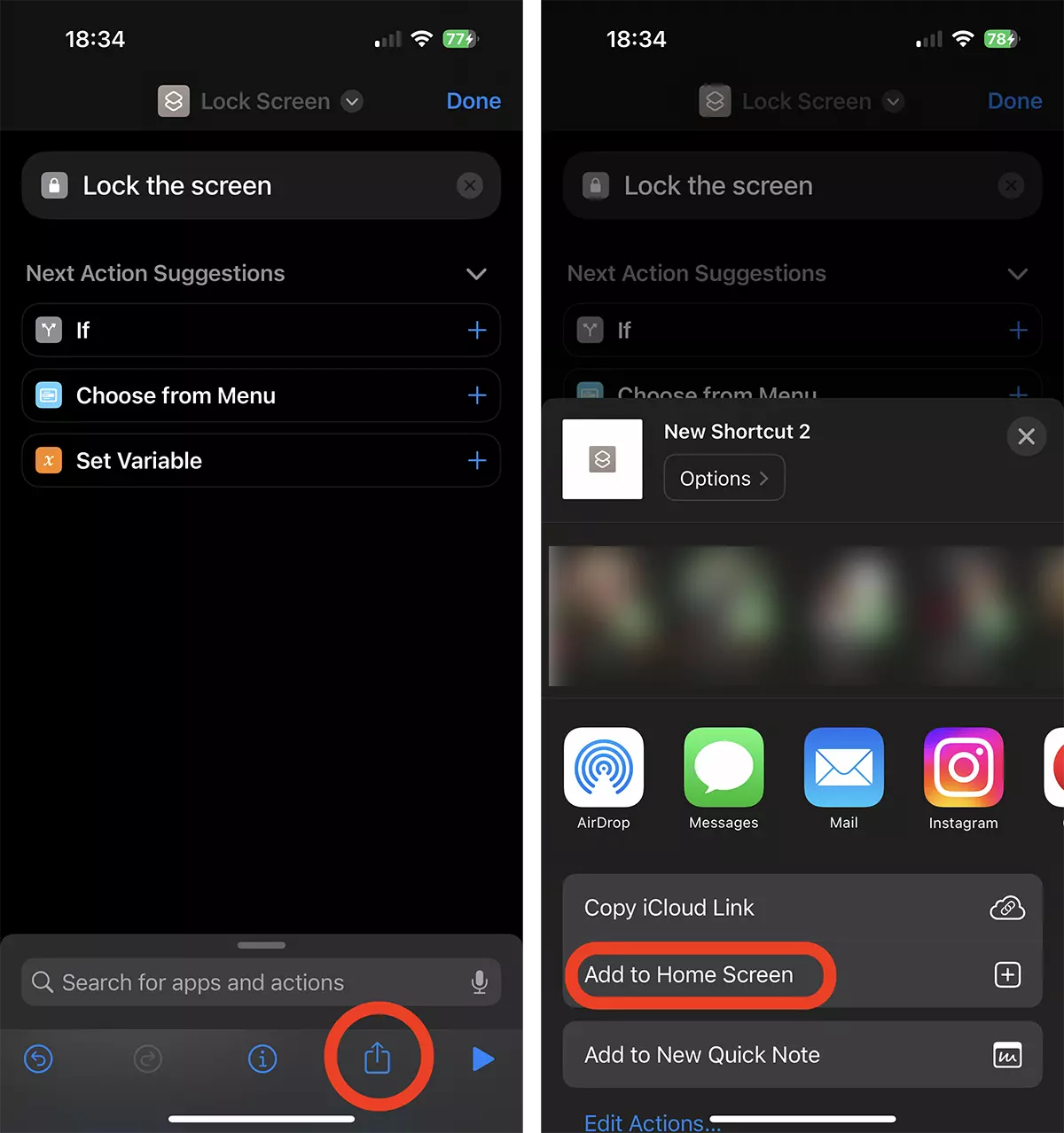
4. Στο επόμενο βήμα, μπορείτε να προσαρμόσετε το εικονίδιο της νέας "εφαρμογής" Συντομεύσεων και να επιλέξετε ένα όνομα για αυτό.
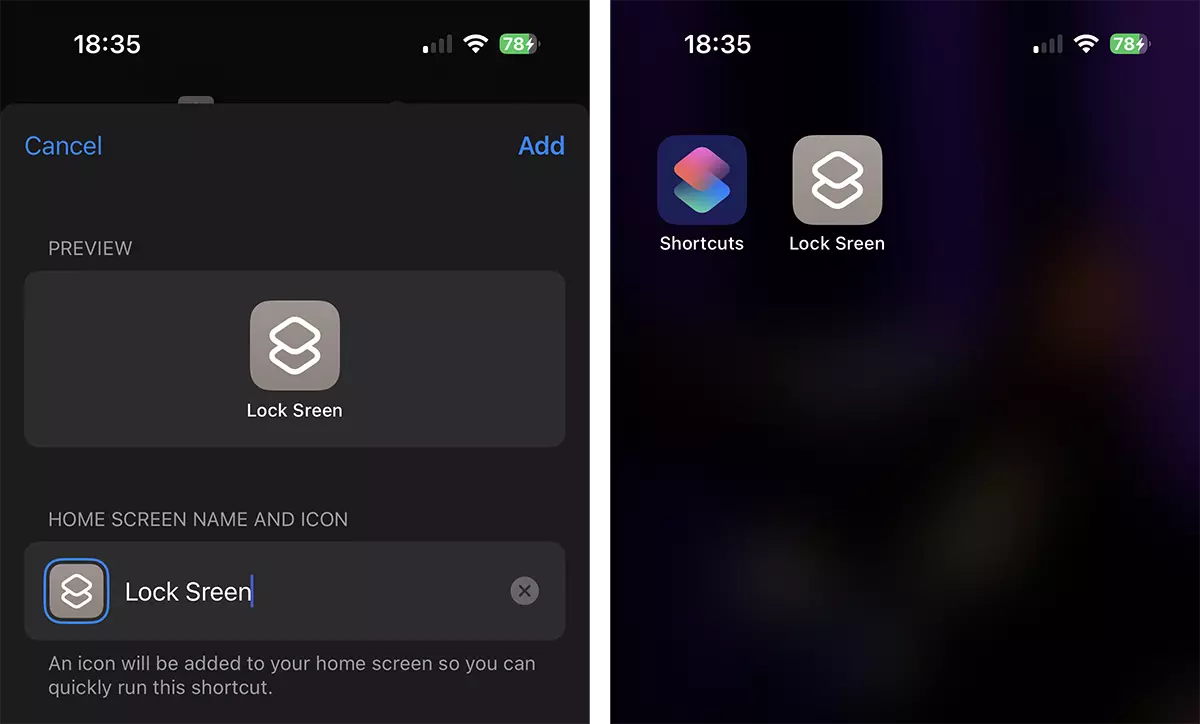
Πώς να κλειδώσετε γρήγορα το iPhone σας, χωρίς να πατήσετε το πλευρικό κουμπί
Το μόνο που έχετε να κάνετε για να κλειδώσετε γρήγορα το iPhone σας είναι να ενεργοποιήσετε τη νέα συντόμευση στην Αρχική οθόνη. Αφού το πατήσετε, θα εμφανιστεί αμέσως το Lock Screen και θα χρειαστούν Face ID ή Touch ID για ξεκλείδωμα.